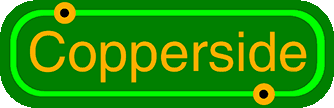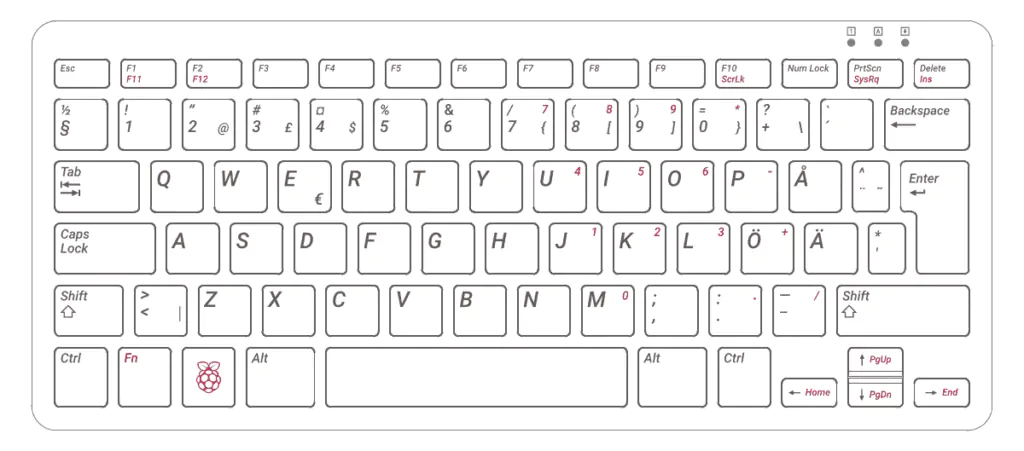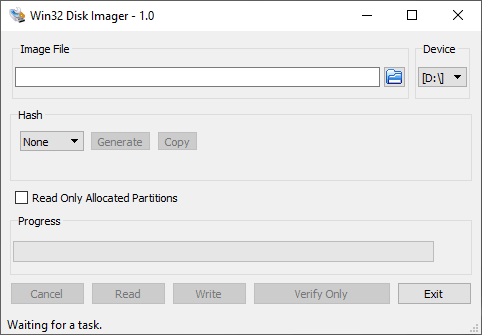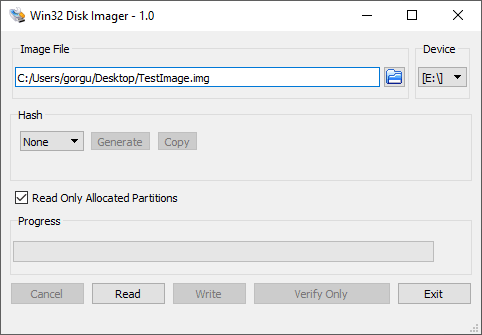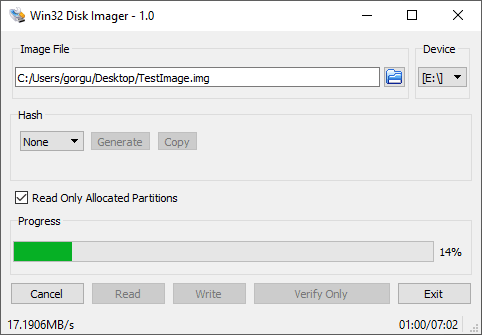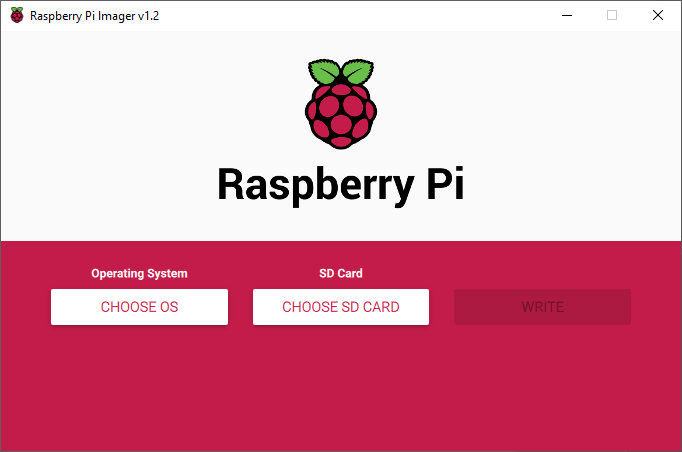Raspberry Pi-stiftelsen meddelade idag att de släppt en Compute-modul baserad på Raspberry Pi 4. Den enklaste modellen med 1GB RAM utan WiFi och utan flash-lagring säljs till att börja med i Storbritannien för £25.00.
Modulen går att få med olika bestyckning av RAM, mellan 1 GB upp till 8 GB. Nytt är också att man kan få den med inbyggt EMMC-minne istället för att använda ett µSD-kort. Man kan också välja till WiFi.
Tyvärr är den inte pinkompatibel med de tidigare Compute-modulerna så man kan inte direkt byta ut sina äldre moduler mot dessa.
Den kantkontakt som tidigare användes är uttbytt mot två högdensitetskontakter. Detta gör att man får ned storleken på modulen.

Här är några av specifikationerna:
- 1.5GHz fyrkärnig 64-bit ARM Cortex-A72 CPU
- VideoCore VI graphics, med stöd för OpenGL ES 3.x
- 4Kp60 hårdvaruavkodning av H.265 (HEVC) video
- 1080p60 hårdvaruavkodning, samt 1080p30 hårdvaruavkodning av H.264 (AVC) video
- Dubbla HDMI interface i upplösningar upp till 4K
- Single-lane PCI Express 2.0 interface
- Dubbla MIPI DSI skärminterface och dubbla MIPI CSI-2 kamerainterface
- 1GB, 2GB, 4GB eller 8GB LPDDR4-3200 SDRAM
- 8GB, 16GB or 32GB eMMC Flash-lagring som tillval
- Optional 2.4GHz och 5GHz IEEE 802.11b/g/n/ac trådlöst LAN och Bluetooth 5.0
- Gigabit Ethernet PHY med IEEE 1588 support
- 28 GPIO pinnar, med upp till 6 × UART, 6 × I2C och 5 × SPI
För mer information, se de två filmerna nedan. För att läsa mer, priser och fullständiga specifikationer, se modulens officiella hemsida här.